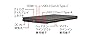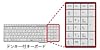更新日:2025年1月20日 | Riko
オンラインで家庭教師を始めたいとお考えの親御さんに向けて、Zoomを活用した授業の進め方をわかりやすくご紹介します。必要な機材や環境、事前の準備から授業の始め方まで、詳しい手順を解説します。
オンライン授業は移動の負担がなく、自宅で安心して学べる点が魅力です。この記事を通じて、より良い学びの環境を整え、子供の成績向上に役立てていただけるようお手伝いします。

一方で、通信環境が不安定だと授業に支障が出る可能性があります。また、対面授業と違って直接的なやりとりが少なくなるため、子供によっては慣れるまで時間がかかる場合があります。特に小さなトラブルが起こると授業の進行が遅れることもあるため、事前準備が重要です。
オンライン家庭教師は、子供の学びを広げるための素晴らしい選択肢です。子供の未来を考えたとき、これが良い手段になるかどうかをじっくり検討する価値があります。
オンライン授業に最低限必要なもの

オンライン授業をスムーズに始めるためには、必要最低限の環境を整えることが大切です。子供の学力向上を目指す親にとって、最適なオンライン環境を用意することで、集中力を高め効果的な学びが可能になります。
カメラ付きパソコンの用意
オンラインで家庭教師を始めるためには、カメラ付きパソコンの選び方が非常に重要です。初期費用を抑えるために中古や最安値のパソコンを選ぶ場合、スペック不足や動作不良のリスクがあります。特に、Zoomの推奨環境を満たしていないと、授業が途切れたり、スムーズに進行できなくなったりする可能性が高いです。また、教材作成に役立つソフトが搭載されていない場合、追加でソフトを購入する必要が出てしまいます。初期投資を無駄にしないために、事前の確認が大切です。
- CPU:デュアルコア2GHz以上(i3/i5/i7または同等のAMD)が必要。
- メモリ:4GB以上を確保して、動作が遅くなるのを防ぐ。
- Wi-Fi環境:安定した回線を準備し、通信トラブルを減らす。
- 中古品を選ぶ場合の注意:スペック不足や寿命が短いリスクがあるため、動作確認を徹底する。
- 文書作成ソフト:教材作成に使えるソフトが初期搭載されていると便利。
- Zoomの推奨スペック:公式ヘルプセンターを参考に、授業で使える環境を整える。
適切なパソコンを選ぶことで、子供が集中しやすい環境を整え、スムーズな学習が実現します。
ポイント:性能や環境に妥協せず、授業を最大限活用できる機器を選びましょう。
安定したWi-Fi環境の確保
オンライン授業でZoomを使用する際には、安定したWi-Fi環境が不可欠です。ビデオ通話や画面共有をスムーズに行うには、通信速度と回線の安定性が授業の質を左右します。
事前に自宅のWi-Fi環境を確認し、必要に応じてモバイルWi-Fiや光回線を導入することで、より快適な授業を実現できます。
- ビデオ通話には、1.2~1.8Mbps程度の通信速度が必要。
- 画面共有は50~150kbpsの通信速度があれば問題なし。
- 光回線の月額料金は3,500円~6,000円(工事費別)。
- モバイルWi-Fiは月々3,000円~5,000円で契約可能。
- Zoomを使う場合、ブラウザ版で通信テストを事前に行うのが安心。
授業の効率を高めるためには、安定性が高い光回線の導入を検討することがおすすめです。
ポイント:Wi-Fi環境を整えることで、授業の質を確保できます。
授業前の準備

授業をスムーズに進めるためには、事前の準備が欠かせません。Zoomの基本操作や設定を確認し、子供が安心して学習に集中できる環境を整えましょう。
Zoomの通信テストを実施する
Zoomで家庭教師を始める前に、通信テストを行うことが重要です。事前に動作確認をしておくことで、授業中のトラブルを未然に防ぎ、スムーズな進行が可能になります。以下の手順を参考に、テストを実施してみましょう。
- URLをクリック: Zoom通信テストページ にアクセスします。
- 「参加」ボタンをクリック:テストミーティングに参加するためのボタンを押します。
- Zoomアプリを起動:案内に従い、Zoomアプリを開きます。
- カメラの接続を確認:ビデオプレビュー画面でカメラが正常に作動しているか確認します。
- 「ビデオオンで参加」ボタンをクリック:ビデオをオンにして、テストミーティングに進みます。
- 音声確認:着信音でスピーカーの音声をチェックします。
- マイクテスト:マイクの接続状態を確認し、正常に音声が拾えているか確認します。
これらの手順を完了することで、Zoomの使用に問題がないか確認できます。
ポイント:事前にZoom通信テストを行い、授業中のトラブルを防ぎましょう。
ミーティングのスケジュールを設定する
Zoomを使用した授業をスムーズに進めるためには、事前にミーティングをスケジュールしておくことが重要です。生徒が自身でスケジュールを設定することが可能ですが、通常は先生から送られてくるはずです。
スケジュールを共有することで、生徒との予定調整がしやすくなり、授業当日の混乱を防げます。以下の手順で簡単に設定できます。
- アプリを起動:Zoomアプリを開きます。
- 「スケジュール」ボタンをクリック:ホーム画面からスケジュールアイコンを選びます。
- タイトルと日時を設定:授業のタイトル、開始日時、時間を入力します。
- 「定期的なミーティング」を設定(必要に応じて):同じ生徒との繰り返し授業がある場合にチェックを入れると便利です。
- 保存をクリック:設定が完了したら保存します。
Zoomのスケジュール機能を活用することで、時間管理がしやすくなり、授業開始時の手間を減らせます。
ポイント:事前スケジュールで効率的に授業を進める準備を整えましょう。
招待コードを送る方法
Zoomで作成したミーティングルームを共有する方法はいくつかあります。初回の生徒や体験授業では、メールやURLの送信が便利です。
一方で、継続して授業を受ける生徒の場合、アプリに情報を登録しておくと手間が省けます。
スムーズに授業を始められるよう、関係者間で情報を共有しておくことが大切です。
- URLを送信して、簡単に授業へ参加できるようにする。
- メールでミーティングの詳細を送る(利用するプラットフォームによってはチャット機能を活用)。
- ミーティングルームIDを伝えて直接入力してもらう。
- アプリ上に情報を登録し、毎回簡単に共有できる設定をする。
ポイント:事前の準備と保護者への共有でスムーズに授業を始められます。
【任意】バーチャル背景の設定について
Zoomのバーチャル背景機能を使えば、背景を任意の画像やイラストに変えることができます。この機能を使うことで、授業に集中できる環境を作るだけでなく、コミュニケーションをより豊かにすることも可能です。
一方で、背景を使わない指導にも独自のメリットがあります。
- バーチャル背景の設定方法
- Zoomアプリでマイアカウントを開き、「ミーティング設定」から背景機能をオンにします。
- プロフィール写真から設定を開き、「ビデオ」タブで背景画像を設定します。
- バーチャル背景のメリット
- 部屋の様子を隠し、授業に集中しやすい環境を作れる。
- 趣味や日常が見えるのを防ぎ、プライバシーを守れる。
- ユーモアのある背景で関心を引き出し、話題作りができる。
- 背景を使わない指導のメリット
- 黒板やホワイトボードなど、教材を画面で効果的に使える。
- 親近感を与えることで、授業の雰囲気を柔らかくできる。
- 注意点
- パソコンの性能によっては映像が乱れる場合がある。
- グリーンスクリーンを使えば、より自然で綺麗な背景が可能。
ポイント:背景設定はプライバシーを守るだけでなく、学びやすさを意識した環境作りに役立ちます。
授業に参加する
Zoomで授業を始める際には、新規ミーティングの立ち上げから入室許可までの流れをスムーズに行うことが重要です。
最初は少し手間取るかもしれませんが、慣れれば簡単に進められます。以下の手順を確認し、準備を整えましょう。
- アプリで「新規ミーティング」をクリック:ホーム画面から新規ミーティングを立ち上げます。
- ビデオ設定を確認:ビデオがオンになっていることを確認し、「ミーティング開始」をクリックします。
- 招待:アプリに登録済みの人を選択するか、IDやURLを送付して参加を依頼します。
- 入室を許可:相手が入室リクエストを送ったら「許可する」ボタンを押します。
授業をスムーズに始めるには、事前に通信テストやミーティングのスケジュール設定を行うと安心です。これにより、迷わず参加できる環境を整えられます。
ポイント:手順を守り、スムーズに授業を始められる準備を整えましょう。
オンライン授業の始め方 (パソコン・スマホ・タブレット編)
オンライン授業を始める際の基本ステップを知ることで、子供がスムーズに学びを始められるようサポートできます。
Zoomアカウントを登録する
オンライン授業を始めるには、Zoomの登録とインストールが必要です。Zoomは、パソコンやスマホ、タブレットに対応しているため、使いやすいデバイスを選んでインストールしましょう。登録を完了すれば、授業の準備が整います。
- Zoomのインストール:スマホの場合、App StoreやGoogle Playからアプリをダウンロードします。パソコンの場合、公式サイトからファイルをダウンロードしてインストールします。
- アカウント登録:公式サイトまたはアプリからアカウントを作成し、必要情報を入力して登録を完了します。
- デバイスの選択:使用するデバイス(スマホ、パソコン、タブレット)の特性を考え、使いやすいものを選びます。
- インストール後の確認:アプリを起動して正常に動作するか確認します。
ポイント:Zoomのインストールと登録は、オンライン授業を始めるための基本です。簡単な手順で準備を整えましょう。
授業の時間を決定する
オンライン授業を進めるには、授業の時間を決めることが大切です。親御さんと家庭教師が話し合い、スケジュールを調整することで、無理のない学びの環境を整えられます。事前に連絡手段を決めておくと、スムーズに話が進みます。
- 家庭教師とスケジュールを調整:お互いの都合を確認し、最適な時間を決めます。
- 連絡手段を活用:LINEや「かてきょの森アプリ」のチャット機能を利用すると便利です。
- 柔軟な対応:必要に応じて時間変更や再調整をスムーズに行えるようにしておきます。
ポイント:授業の時間をしっかりと決めることで、スムーズに学びを進められる環境を作れます。
Zoomの基本設定を整える
授業時間が決まったら、Zoomのミーティング作成を行い、スムーズにオンライン授業を始められるよう準備を整えましょう。家庭教師がミーティングを設定する場合、パーソナルミーティングIDやセキュリティ設定を活用することで、効率的で安全な授業環境を作れます。
- ミーティングIDの設定:パーソナルミーティングIDを選び、同じIDを繰り返し使用することでアクセスが簡単になります。
- セキュリティ設定:パスコードを設定し、不正アクセスを防ぎます。待合室機能を有効にして、許可した参加者のみが入室できるようにします。
- 保存を忘れない:すべての設定を完了したら、「保存」をクリックして設定を反映させます。
- 情報共有:作成したミーティングIDとパスコードを関係者にお伝えください。
ポイント:ミーティングの設定とセキュリティをしっかり整えることで、効率的で安心な授業が実現できます。
実際にオンライン授業を開始する方法
オンライン授業を始めるには、約束の時間にZoomミーティングルームへ入室することが必要です。家庭教師と親御さんそれぞれが手順を理解し、スムーズに接続できるよう準備しましょう。以下に参加方法を分かりやすく説明します。
- 家庭教師の方の手順
- Zoomを起動し、「新規ミーティング」をクリックして待機します。
- 入室申請が来たら、「許可」をクリックして授業を開始します。
- 親御さまの手順
- Zoomを起動し、「参加」をクリックします。
- 家庭教師から共有されたミーティングルームIDを入力します。
- 表示される画面で名前を設定し、「参加」をクリックします。
- 次に表示されるパスコードを入力し、入室を完了させます。
ポイント:お互いに正しい情報を共有しておくことで、授業をスムーズに始められます。準備を怠らずに進めましょう。
【整備済み品】ノートパソコン LIFEBOOK A5511 15.6インチ 第11世代 Core i5/ Win11 Pro/MS Office H&B 2019 / /WIFI/HDMI / 8GB/256GB SSD/テンキー/カメラ/ (整備済み品)
【整備済み品】TOSHIBA ノートパソコン 軽量 東芝 S73 13.3インチ ノートPC 第11世代 Core i5-1135G7 /メモリ: 8GB / SSD: 256GB / Windows 11 / Office 2021 / Webカメラ/Type-C / 1920×1080(フルHD) / Wi-Fi/Bluetooth
【整備済み品】富士通 超軽量 薄型ノートパソコンLIFEBOOK U938 / Win11搭載 / 第8世代Core i5 / メモリ8GB / m.2 SSD 256GB / 13.3型FHD(1920x1080) / Webカメラ内蔵/無線LAN/Bluetooth/Type-C/MS Office 2021
まとめ:Zoomで家庭教師のやり方は?必要な環境と事前準備と授業の始め方について
オンラインで家庭教師を受けるには、Zoomを使った授業が非常に便利です。対面授業と違い、移動時間が不要で、子供が自宅で安心して学べる環境を整えることができます。Zoomを活用することで、子供の学力向上をサポートし、国際的な競争の中で必要な基礎力を養うことができます。初めての方でも簡単に始められる準備や手順を知っておくことで、スムーズな授業運営が可能です。
オンライン授業を始めるには、まずZoomに登録し、パソコンやタブレット、スマートフォンにアプリをインストールします。その後、授業の時間を家庭教師の方と相談しながら決定します。時間が決まったら、ミーティングルームを作成し、必要な情報を生徒や保護者に共有します。Zoomでは、ミーティングIDやパスコードを使って簡単に接続できる仕組みが整っています。これにより、授業を始める準備が完了します。
Zoomの設定にはいくつかのポイントがあります。例えば、パーソナルミーティングIDを使用すると、毎回同じIDで授業を始めることができ、生徒や親御さんにとって使いやすい環境を作れます。また、セキュリティ面では、パスコードや待合室機能を活用することで、不正なアクセスを防ぎ、安心して授業を進めることが可能です。
オンライン授業をスムーズに進めるためには、通信環境も重要です。安定したWi-Fi環境を整えることで、音声や映像が途切れる心配を減らすことができます。もし自宅のWi-Fi環境に不安がある場合は、モバイルWi-Fiや光回線の導入を検討することが効果的です。
最後に、授業中の配慮として、Zoomのバーチャル背景機能を利用することで、生徒が集中しやすい環境を作ることもできます。一方で、背景を設定しない方が親近感を持たれやすい場合もあり、状況に応じた選択が必要です。オンライン家庭教師は、効率的に学力を向上させる手段として非常に有益です。準備をしっかり整え、子供の成長を見守りながら進めていきましょう。


当サイトでは、オンライン家庭教師のメリットとデメリットを公平に提供しています。特に、子供の性格や時間、場所を考慮し、対面の家庭教師よりもオンラインでの指導の利点を感じている親向けに、具体的な情報と実体験を基にしたアドバイスを行っています。ここでは、地方にお住まいの方や忙しい日々を送る子供たちに適した教育方法として、オンライン家庭教師を推奨しています。安全で効率的な学習環境の構築方法、自主性を育てるためのヒントなど、実践的な内容を中立的な立場からお届けし、各家庭が最適な教育選択をするお手伝いをしています。